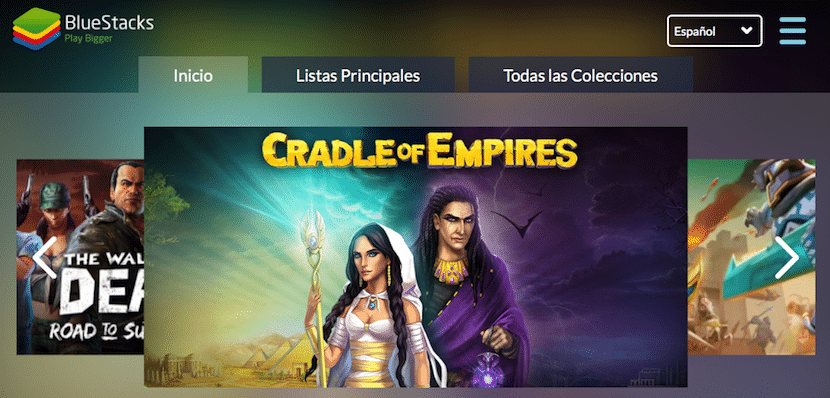¿Quieres instalar Android en el ordenador? La emulación de sistemas operativos siempre ha sido y será una de las mejores opciones para comprobar si un sistema operativo o las aplicaciones del mismo concuerdan con nuestras necesidades, gustos o preferencias. Aunque no siempre suele ser así, ya que el único fin de los emuladores de recreativas o consolas antiguas es satisfacer nuestros recuerdos de la infancia.
Dejando de lado las necesidades que podamos tener para hacer uso de un emulador, en este artículo me voy a centrar en mostraros cuáles son los mejores emuladores de Android para PC, unos emuladores que nos permitirán probar cualquier aplicación de Android en nuestro ordenador, ya sea para utilizarla de una forma más cómoda con un teclado, como WhatsApp, o para encontrar cuál es la mejor aplicación que cuadra con nuestras necesidades sin llenar de basura nuestro smartphone Android mientras las probamos.
Todos los emuladores que os muestro en este recopilar están adaptados para que podemos hacer uso de las aplicaciones y juegos a través del teclado y ratón de nuestro ordenador. Algunos, incluso nos permiten hacer uso de la interfaz táctil de nuestro ordenador, permitiéndonos jugar como si lo hiciéramos en una tablet Android, siempre y cuando la aplicación o juego esté adaptada.
Requisitos mínimos del PC
En primer lugar, hay que tener en cuenta que no todos los emuladores tienen los mismos requisitos en cuanto a especificaciones necesarias para poder instalar la aplicación en nuestro PC, por lo que hay que tenerlo en cuenta antes de enfrascarnos en alguna instalación que puede llevarnos más tiempo de lo normal en un ordenador viejo y que después la interacción con la versión de Android instalada funcione sea tan lenta que apenas podamos interactuar con ella.
Si hace relativamente poco tiempo que te has comprado el ordenador, es muy probable que tenga 4 GB de RAM junto a un procesador lo suficientemente potente como para mover con soltura cualquier emulador de los que os muestro en este artículo.
Si por el contrario, tienes previsto instalarlo en un ordenador viejo que tengas por ahí, debes tener en cuenta que para que funcione el emulador medianamente bien, requiere de 1 GB como mínimo, mejor 2 si es posible. En cuanto al procesador, la velocidad a partir de la funciona correctamente es de 1,2 Ghz. El espacio necesario para poder instalar alguno de estos emuladores es un auténtica pasada, llegando incluso a requerir de hasta 25 GB de espacio.
La gráfica de nuestro ordenador no es importante, ya que la interfaz gráfica se mueve gracias a la integrada en nuestro ordenador y cuanto mayor sea la velocidad del mismo, el rendimiento del emulador será mayor.
Utilizar una máquina virtual

Muchos de los emuladores que os mostramos en este artículo, requieren de una instalación en un disco duro a parte, algo que muchos usuarios no tienen en sus PC. A no ser que el único uso que queramos darle al ordenador donde lo,vamos a instalar, lo mejor que podemos hacer es utilizar un gestor de máquinas virtuales como VMWare o VirtualBox, de esta forma, cuando nos cansemos de esa versión, podemos borrarla directamente sin que afecte al rendimiento de nuestro ordenador.
Pero además, es una excelente solución si lo que queremos es tener siempre a mano diferentes emuladores de Android instalados en nuestro PC para así poder sacar el máximo provecho a las funciones que nos ofrecen todos y cada uno, ya que como viene siendo habitual, lo que tienen algunos les falta a otros y viceversa.
Cómo instalar Android en el PC
BlueStacks
En los últimos años, una de las soluciones que mejor rendimiento y opciones nos ofrece a la hora de emular Android en nuestro PC es BlueStacks. Eso si, si tienes un ordenador un poco viejo, no te recomiendo que intentes instalarlo, no sólo por el tiempo que lleva el proceso, sino porque el funcionamiento del emulador deja muchísimo que desea. Los requisitos que nos ofrece este emulador están motivados por el gran número de opciones que ofrece a la hora de sacarle el máximo partido a Android.
BlueStacks es de los pocos emuladores que integra Google Play Services, de forma que podemos sincronizar los datos de la cuenta de nuestro smartphone con el emulador y poder acceder directamente a todas las aplicaciones que previamente hayamos comprado con nuestro terminal Android. Además, también es compatible con la interfaz táctil de forma que podemos utilizar las aplicaciones o juegos interactuando directamente sobre la pantalla de nuestro PC, en lugar de hacerlo a través del teclado y/o ratón.
AndyOS
Quizás, AndyOS Es una de las mejores soluciones que podemos encontrar parar disfrutar o trabajar a diario con Android desde nuestro PC, Ya que es la que mejor experiencia nos ofrece con una integración perfecta adaptada a nuestro PC. Compatible al 100% con Google Play por lo que vamos a disfrutar sin problemas del acceso que nos ofrece a la tienda de aplicar es de Google y probar uno detrás de otro todos los juegos y aplicaciones que queramos.
Genymotion
Si no queremos complicarnos la vida con maquinas virtuales, Gemymotion crea automáticamente una máquina virtual perfecta para instalar posteriormente en Android, además es compatible tanto con PC como con Linux y Mac. Además, es compatible con la cámara de nuestro ordenador, por lo que vamos a poder utilizarla como si realmente se tratara de un smartphone o tablet Android.
RemixOS

RemixOS llegó al mercado como una bendición para todos aquellos usuarios que estaban buscando una vía rápida y sencilla para poder disfrutar de sus juegos o aplicaciones en un PC. Lamentablemente conforme llegó al mercado se fue, ya los desarrolladores optaron por abandonar el proyecto para dedicarse a otros proyectos más rentables económicamente ya que a pesar de la repercusión que tuvo el lanzamiento de esta versión de Android para PC, era completamente gratuito y del aire, que yo sepa, no vive nadie.
RemixOS funciona con Android 6.0, siendo de los pocos que nos ofrece una versión de Android tan reciente de forma gratuita y es de las mejores opciones si lo queremos utilizar para jugar. Al ser gratuito lo podemos encontrar en un gran número de páginas web o sitios de descarga a pesar de que ya no está disponible a través de la web del desarrollador. RemixOS nos permite personalizar un gran número de opciones para personalizar la versión de Android a nuestras necesidades y gustos pero tiene una única limitación y es que no es compatible con los procesadores de AMD.
RemixOS
KoPlayer
Si además de disfrutar de los juegos o aplicaciones Android en tu PC, también quieres grabar la pantalla, puede que KoPlayer sea la aplicación que más se adapte a tus necesidades. Con unos requisitos justos, KoPlayer es una buena alternativa para grabar vídeos de juegos, aplicaciones o simplemente para ejecutar cualquier aplicación que únicamente se encuentra dentro del ecosistema de Google, Android.
ARChon

Gracias a esta extensión para Chrome podemos hacer disfrutar de las aplicaciones disponibles en Google Play sin tener que ocupar una gran parte de nuestro disco duro con un emulador completo que además requiere de un dispositivo medianamente potente. Siendo un emulador de Android, algo a lo que Google no le hace mucha gracia, esta extensión no se encuentra disponible en la Chrome Store de Google, por lo que tenemos dirigirnos hata GitHub para poder descargarla y disfrutar de ella.
Manymo
Manymo no funciona como una extensión pero casi, ya que es un emulador Android en la web por lo que en ocasiones puede que su funcionamiento no sea tan rápido como queremos sobre todo a la hora de ejecutar algunas aplicaciones o juegos, pero nos ofrece la,ventaja de no tener que instalar ningún software en nuestro ordenador si tan solo queremos emular Android para probar una aplicación en concreto.
Manymo
Memu
Memu nos ofrece un completo emulador de Android 5.1 que es compatible con los procesadores ya sean Intel o AMD. A través de la barra de menús, que se sitúa en uno de los laterales, podemos configurar tanto el funcionamiento del ratón como el del teclado para que se adapte a nuestras necesidades tanto a la hora de jugar como a la hora de trabajar.
En este artículo hemos tratado de resumir opciones para todos los gustos y necesidades, desde versiones completas que se instalan y funciona de forma independiente, pasando por extensiones o emuladores Vis web para acabar en emuladores en forma de aplicación. Ahora tan solo tiene que ver cuál es la opción que más se ajusta a tus necesidades.
Nox Player

Si la finalidad que le quiere dar a Android en tu PC no pasa por jugar, sino que simplemente quieres utilizar Instagram, WhatsApp y poco más Nox es una de las soluciones más sencillas y rápidas que podemos encontrar en el mercado. Nos ofrece acceso directo a la Google Play por lo que podemos incluso utilizar esta versión para probar las aplicaciones antes de instalarlas en nuestro smartphone, para así evitar que se nos vaya llenando de la basura que las aplicaciones van dejando conforme las borramos.